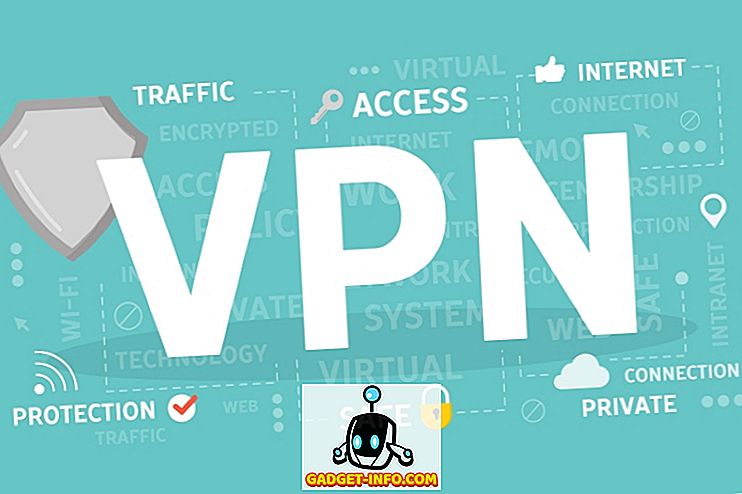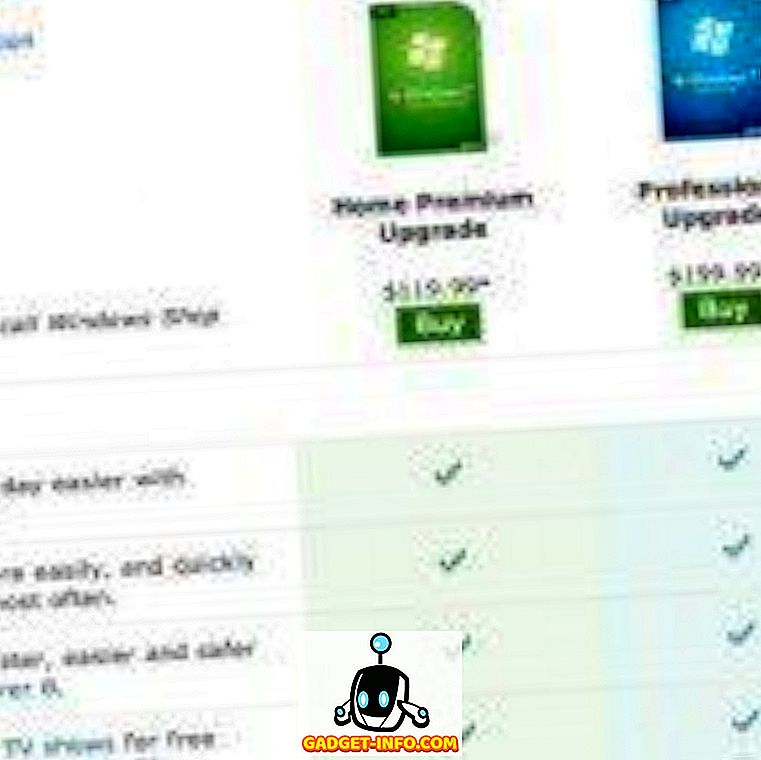Como especialista em suporte de TI, adoro lidar com erros obscuros do Windows que soam absolutamente ridículos e fazem pouco ou nenhum sentido. A melhor coisa é que na maioria das vezes você não precisa saber qual é o problema exato para resolver o problema.
Veja, por exemplo, o seguinte erro estranho que vi recentemente:
Arquivo de recursos não encontrado!
A pessoa recebia essa mensagem toda vez que ligava o computador e tentava clicar com o botão direito do mouse em qualquer coisa ou clicar no ícone Meu computador. Foi muito estranho e muito chato. Mais tarde descobrimos que não poderíamos nem entrar no Painel de Controle do Windows porque esse erro apareceria ao tentar clicar duas vezes no ícone.
Se você está tendo este problema, provavelmente significa que você tem um computador HP com TPM (Trusted Platform Module). Na verdade, é uma tecnologia sobre a qual escrevi recentemente que permite ativar a criptografia de unidade Bitlocker no Windows.
No entanto, também pode ser uma dor real em alguns notebooks e PCs da HP! Aqui estão algumas maneiras de corrigi-lo:
Método 1 - Desinstalar o Embedded Security para HP Protect Tools
A primeira coisa que você pode tentar é desinstalar o software Embedded Security for HP ProtectTools no seu PC. Note que normalmente este software não causa este problema, mas é acionado pela instalação ou desinstalação de algum outro programa.
Além disso, ele pode ser causado por ferramentas de limpeza, como limpadores de registro, limpadores de spyware, limpadores de vírus, etc. Esses programas às vezes excluem chaves do registro que são consideradas prejudiciais ou inúteis, mas na verdade não são!
Se a desinstalação do programa funciona para você, então você pode deixá-lo assim ou pode tentar reinstalá-lo novamente e ver se o problema volta ou não. Não deveria!
Observe que o programa também pode ser chamado Infineon TPM Professional Package, portanto, se você não vir o Embedded Security, desinstale qualquer coisa que tenha “TPM” nele!
Método 2 - Adicionar C_PsdRsDll ao Registro do Windows
Como mencionei acima, às vezes a chave de registro do software TPM instalado em computadores HP pode ser excluída por acidente. Se desinstalar e reinstalar o programa não funcionar para você, você poderá tentar criar a chave do Registro manualmente.
Navegue até a seguinte chave do Registro (Iniciar, Executar, regedit):
Software HKLM / Software / Infineon / TPM
Agora clique com o botão direito do mouse nessa chave e escolha Novo e, em seguida, Novo Valor da String e dê a ele um nome de “C_PsdRsDll” e um valor de “C: \ Arquivos de Programas \ Hewlett-Packard \ Software Embedded Security \ PsdRs% s.dll” .

Método 3 - Excluir extensão de shell PSD
Finalmente, a última coisa que você pode tentar se nada mais funcionar é ir para a seguinte chave de registro:
Extensões HKEY_LOCAL_MACHINE \ SOFTWARE \ Microsoft \ Windows \ CurrentVersion \ Shell \ Approved
Do lado direito, localize PSD Shell Extension, clique com o botão direito nele e selecione Delete .
Certifique-se de fazer backup do registro antes de excluir ou modificar as chaves no registro do Windows. Espero que isso tenha resolvido o seu problema! Apreciar!